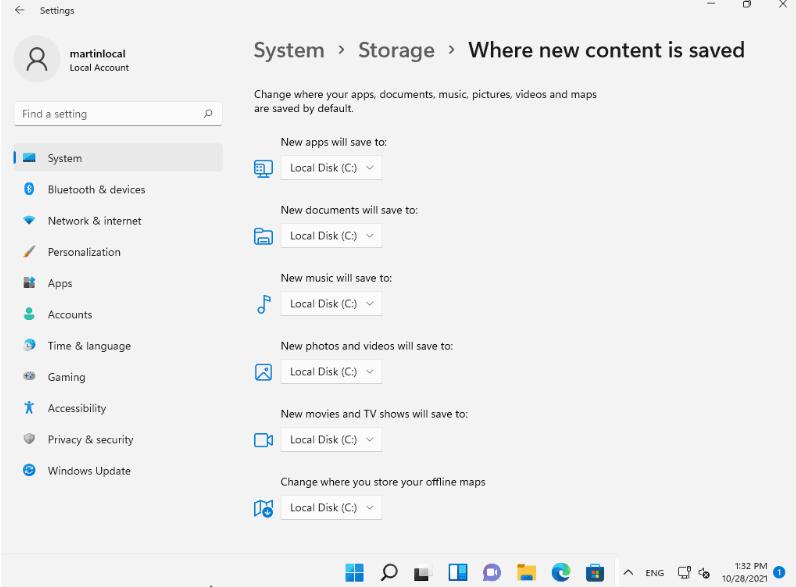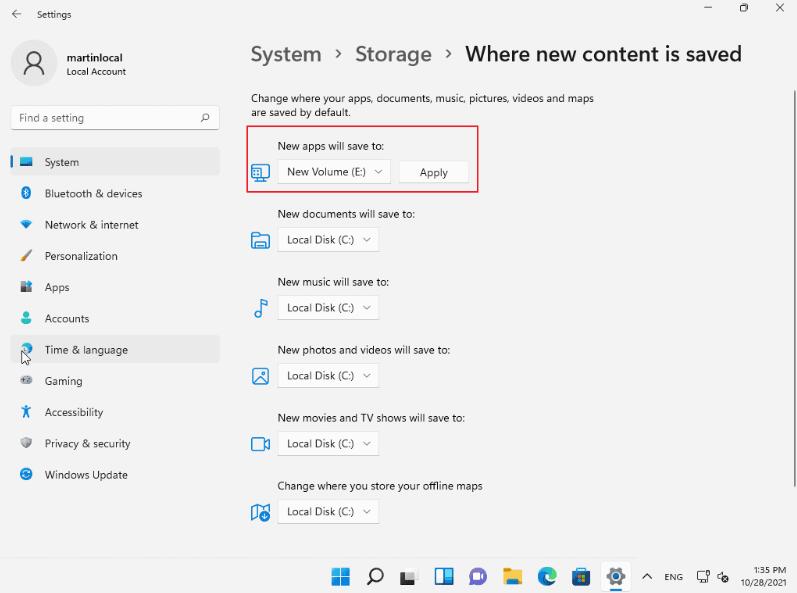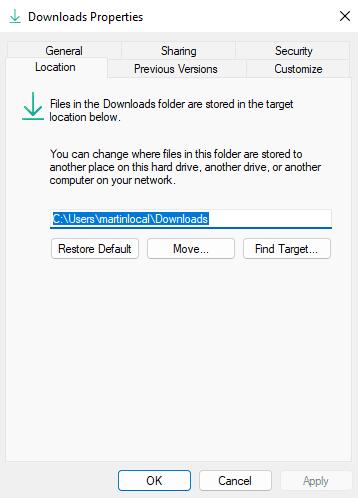Win11如何更改默认保存位置?Win11默认保存位置更改方法 |
您所在的位置:网站首页 › 怎么设置电脑默认存储到d盘文件里 › Win11如何更改默认保存位置?Win11默认保存位置更改方法 |
Win11如何更改默认保存位置?Win11默认保存位置更改方法
|
当前位置:系统之家 > 系统教程 > Win11如何更改默认保存位置?
Win11如何更改默认保存位置?Win11默认保存位置更改方法
时间:2021-10-29 15:20:19 作者:巴洁 来源:系统之家 1. 扫描二维码随时看资讯 2. 请使用手机浏览器访问: https://m.xitongzhijia.net/xtjc/20211029/231159.html 手机查看 评论 反馈  网盘下载
Win11 22000.282 官方正式版 V2021.10
网盘下载
Win11 22000.282 官方正式版 V2021.10
大小:5.01 GB类别:Windows 11系统 Win11如何更改默认保存位置?Win11默认保存位置更改方法,最近有很多小伙伴想知道Windows11系统的默认保存位置如何更改,今天小编就为大家带来了Win11中默认保存位置更改方法,需要的朋友一起看看吧。 Win11如何更改默认保存位置?Win11默认保存位置更改方法
单击“开始”并从“开始”菜单中选择“设置”,打开“设置”应用程序。 导航到系统 》 存储 》 高级存储设置。 选择“新内容的保存位置”。 打开的页面显示用于保存以下内容类型的默认保存目录的选项: 新应用。 新文件。 新的音乐。 新照片和视频。 新电影和电视节目。 离线地图。 默认选择 c: 驱动器。您可以将其更改为当前连接到 PC 的任何其他驱动器。请注意,如果您删除可移动的驱动器,文件可能会变得不可用。根据经验,建议只选择永久连接到系统的驱动器。
切换驱动器后选择应用按钮以将新驱动器设置为新文件的默认保存位置。 注意:Windows 将在所选驱动器的根目录上创建一个新的用户名文件夹。新的默认文件夹是该文件夹的子文件夹。如果用户 Martin 将默认的 New Documents 文件夹移动到驱动器 d:,则从那一刻起,文件将保存到 d:\Martin\Documents\。 下载文件夹呢?
如果您检查支持的内容类型列表,您会注意到未列出下载文件夹。Windows 11 和以前版本的 Windows 也支持下载文件夹和其他默认文件夹(如文档、音乐或照片)的不同系统。该选项在“设置”应用程序中不可用。 这是如何完成的: 在设备上打开文件资源管理器。 在左侧边栏中找到快速访问文件夹。如果您没有看到这些,请展开这台电脑。 右键单击下载(或显示在那里的任何其他文件夹)并选择属性。 切换到位置选项卡。 将当前位置的路径,例如 c:\users\martinlocal\Downloads 更改为 d:\downloads\。 如果目标文件夹不存在,Windows 11 会提示您。您需要创建它。 移动按钮将文件夹的所有现有文件移动到您指定的位置。如果您不使用它,所有现有文件和文件夹将保留在默认位置。 您可以对所有内容类型重复该过程,例如文档或视频。还有一个恢复默认值按钮,无需手动输入即可恢复默认位置。 这种方法的主要优点是您可以手动指定新的目标驱动器和文件夹。 标签 Win11如何在Windows11中下载并安装OBS Studio?OBS Studio录制我的电脑屏幕方法 下一篇 > Win11安装之后不能联网?Win11安装不能联网操作步骤 相关教程 电脑重装系统用什么好-几款实用的重装系统 Win11怎么重装成Win10系统-Win11重装成Win10... 笔记本电脑怎么重装Win11系统-有效重装笔记本... 华为笔记本如何重装Win11系统-华为笔记本重装... 目前Win11最稳定的版本是哪个-最稳定的Win11... Win11哪个版本最稳定兼容性最好-最稳定兼容性... Win11怎么重装系统Win10 大学生笔记本用什么系统比较好-适合大学生使... ROG幻X怎么重装Win11系统-ROG幻X重装系统Win1... 玩游戏装什么系统最好-最适合玩游戏的系统推...
Win11打开方式选择其他应用没反应怎么办?【有效解决】 
Win11自带屏幕录制怎么打开?Win11打开自带的屏幕录制功能方法 
Win11 23H2和22H2哪个更稳定?选哪个版本好? 
Win11如何关闭了解此图片?Win11关闭了解此图片的方法 发表评论共0条  没有更多评论了
没有更多评论了
评论就这些咯,让大家也知道你的独特见解 立即评论以上留言仅代表用户个人观点,不代表系统之家立场 |
【本文地址】
今日新闻 |
推荐新闻 |